制作表格时,我们通常有一个或多个标题。如果我们上下滑动表格,标题会随之移动,但是这样,我们有时会忘记标题的内容,这也会影响我们的工作。因此,有必要设置标题。一行或多行的标题怎么会不跟着移动呢?跟我来看看。单行表头的设置方法:1。首先,选择任意单元格,如D1,然后在“视图”选项卡的“窗口”选项组中单击“冻结窗口”。在弹出的下拉菜单中,选择冻结第一行。

2.上下滑动桌子,你会发现第一行的桌子不会移动。
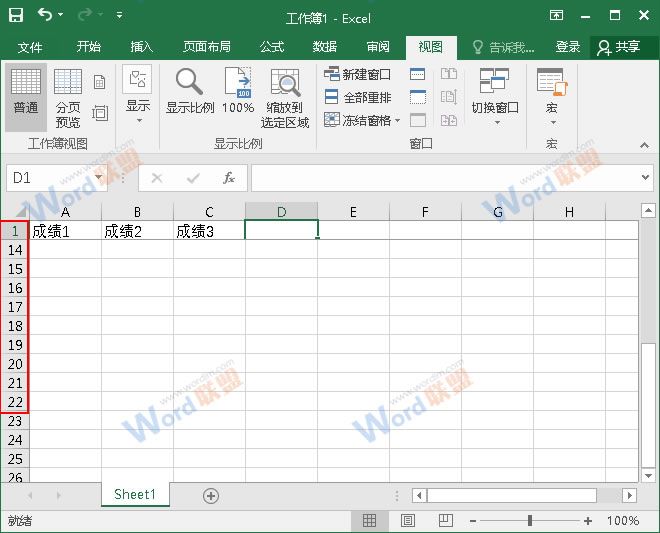
多行表头的设置方法:,1。用鼠标选择第四行,这是标题中的下一行。
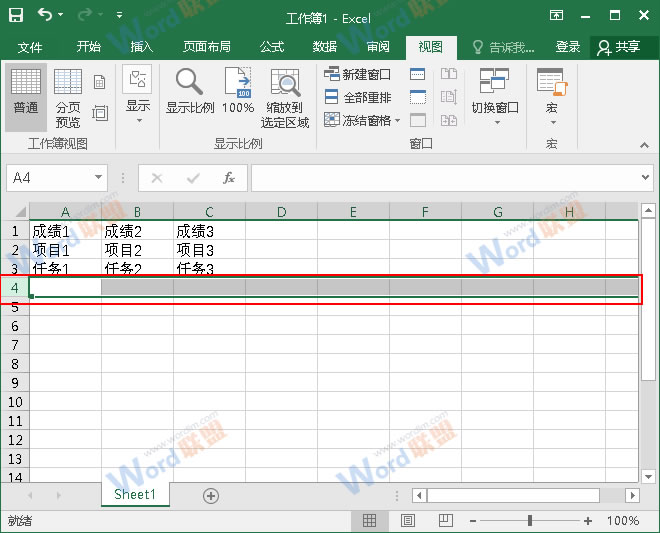
2.然后在“视图”选项卡的“窗口”选项组中单击“冻结窗口”,并在下拉菜单中选择“冻结拆分窗格”。
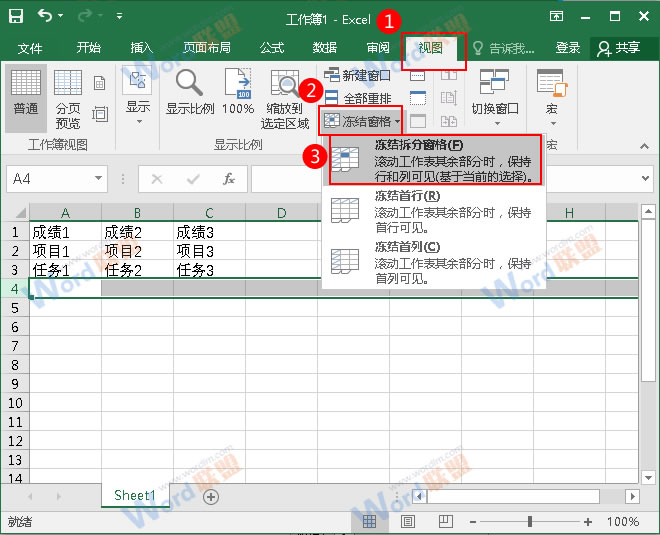
3.多行标题已经完成,它们可以上下滑动而不移动。
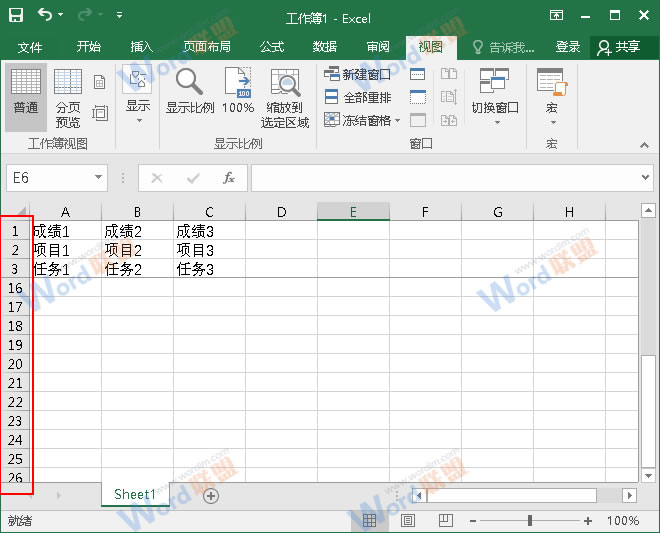
页眉的设置,即使它上下滑动,也能让我们清楚地看到页眉的内容,所以对于经常制作表格的人来说非常实用。你想灵活使用这张桌子吗?那就快点学。
 office办公软件入门基础教程
office办公软件入门基础教程
